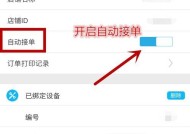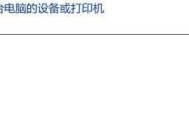EpsonL3118打印机连接电脑的步骤是什么?
- 网络技术
- 2025-07-14
- 42
- 更新:2025-07-07 03:02:30
在当今数字化时代,打印机已成为我们办公与学习中不可或缺的设备之一。EpsonL3118作为一款多功能打印机,因其经济实惠且性能稳定,深受广大用户喜爱。本文将向您详细介绍如何将EpsonL3118打印机连接到电脑,无论您是Windows用户还是Mac用户,都可以按以下步骤轻松完成打印机的安装与设置。
开篇核心突出
EpsonL3118打印机以其强大的打印、复印、扫描功能,加之无线连接的便捷性,赢得了用户的高度评价。然而,正确连接打印机到电脑是使用这些功能的第一步。本文将提供详细的操作指南,帮助您顺利完成EpsonL3118打印机连接电脑的全过程,确保您在最短的时间内开始使用这一高效的办公设备。
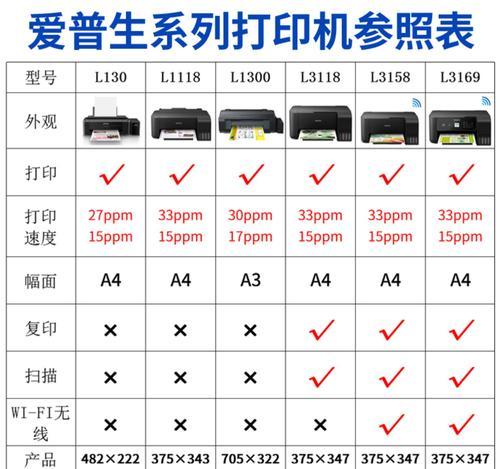
为Windows用户准备的步骤
第1步:检查打印机硬件连接
请确保打印机已经正确安装了墨盒并加注了适量的墨水。之后,将打印机与电源线相连,并确保打印机已经开启。接下来,使用USB数据线将打印机连接到电脑的USB端口。
第2步:安装打印机驱动程序
在打印机与电脑成功连接后,系统通常会自动识别打印机并安装驱动程序。如果系统没有自动安装,您可以访问Epson官方网站下载对应型号的驱动程序。下载完成后,双击驱动安装文件,按照安装向导完成驱动的安装。
第3步:添加打印机
在驱动安装完成后,打开“控制面板”,选择“硬件和声音”下的“设备和打印机”,点击“添加打印机”。在弹出的窗口中选择“添加本地打印机”,选择与打印机连接的端口,然后在打印机列表中选择EpsonL3118型号进行安装。
第4步:进行打印测试
打印机安装完毕后,进行打印测试以确保一切设置正确。在“设备和打印机”中右键点击EpsonL3118打印机图标,选择“打印测试页”,如果测试页顺利打印出来,则表示打印机已经成功连接并可以正常使用。

为Mac用户准备的步骤
第1步:连接打印机
在Mac上,确保EpsonL3118打印机已经开启并连接到电源。使用USB数据线将打印机连接到电脑的USB端口。
第2步:安装打印机驱动程序
EpsonL3118打印机通常被Mac系统识别为“EpsonL3110”或类似型号。您可以直接打开系统偏好设置中的“打印机与扫描仪”,点击“+”号来添加打印机。如果系统未能识别,您需要手动下载并安装Epson提供的驱动程序。
第3步:添加打印机
在“打印机与扫描仪”窗口中,系统通常会自动列出已连接的打印机。如果没有,您可以通过点击“添加”来手动搜索和安装打印机。在搜索结果中选择EpsonL3118,然后按照提示完成打印机的添加。
第4步:完成设置并测试
添加打印机后,您可以通过“打印机与扫描仪”窗口中的设置选项对打印机进行一些个性化配置。打印一张测试页以验证打印机是否正常工作。

常见问题与解决方法
问题1:电脑无法识别打印机
解决方法:检查打印机与电脑的物理连接是否正确,重新安装打印机驱动程序,并确保打印机电源开启。在某些情况下,重启电脑和打印机也能解决识别问题。
问题2:打印质量不佳
解决方法:检查墨盒是否正确安装,打印机内部是否有纸屑或异物堵塞。更新打印机驱动程序到最新版本也可能提高打印质量。
问题3:打印机连接过程中出现错误提示
解决方法:根据错误提示进行针对性的故障排除。常见的错误提示通常与驱动程序不兼容、打印机故障或连接问题有关。访问Epson官方支持中心或联系客服寻求专业帮助。
通过本文的指导,无论是Windows用户还是Mac用户,您都可以轻松掌握EpsonL3118打印机连接电脑的详细步骤。如果在连接过程中遇到任何问题,建议您仔细阅读常见问题的解决方法或直接联系Epson官方技术支持。希望您能够顺利连接打印机,并享受到EpsonL3118带来的高效打印体验。